如何实现mov转换mp4格式
发布时间:2019-11-29 18:56 星期五
经常使用Mac电脑的小伙伴,可能会对mov格式的视频有些了解。它是Apple公司开发的一种音频、视频文件格式,可用于存储常用数字媒体类型。当我们使用苹果电脑中自带录屏软件QuickTime作为“保存类型”时,视频将默认保存.mov格式。虽然mov在Mac端支持较好。但是由于自身的一些限制,Mac用户如果将这种格式的文件发送到Windows用户的电脑中的话,是不能正常播放的。相较而言,mp4是一种适合多种设备与平台播放的视频格式。所以将mov转换mp4格式再进行播放是较为合适的,接下来给大家推荐2种比较简单的方法,大家可以根据自己的需求选择合适的方法。
首先,我们来对mov格式中的一些内容做下了解:
1、mov格式往往在网页上不能直接播放,所以网络中的视频中较多的格式还是mp4或者是webm。
2、不支持封装av1编码的视频,av1是aom主导的开源、免版权费的一代视频编码,具有更高的编辑吗
Mov转换mp4方法推荐
一、Windows软件转换
二、Mac在线转换
一、Windows软件转换
在Windows上可以借助迅捷视频转换器进行,这是基于Windows系统的一款音视频格式转换软件,该软件支持多种视频操作。如视频转换、视频分割、视频合并、视频转GIF、视频水印、视频美化等。大家如若有这方面需求,都是可以实现的。
1.上传文件
先在电脑中打开迅捷视频转换器,然后选择“视频转换”功能,进入该功能页面后,大家就可以将需要转换的mov视频文件给上传一下。
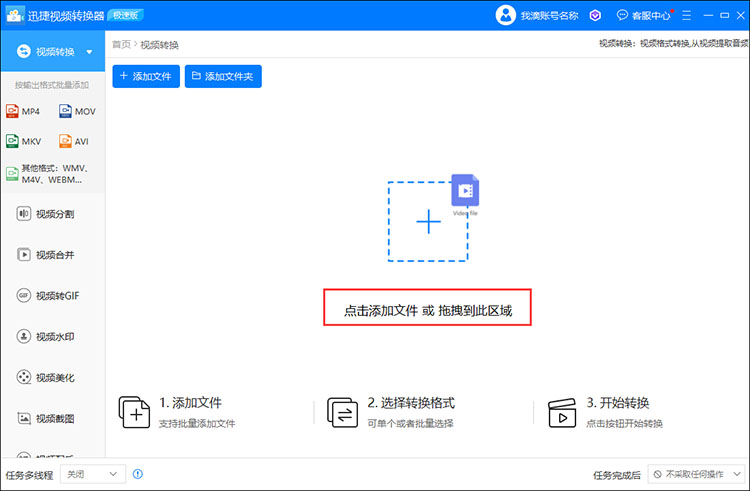
2.完善设置
Mov视频文件上传好之后,接下来就需要完善一下对应的设置参数了。其中输出格式中选择视频-mp4,同时还要选好视频对应的分辨率。
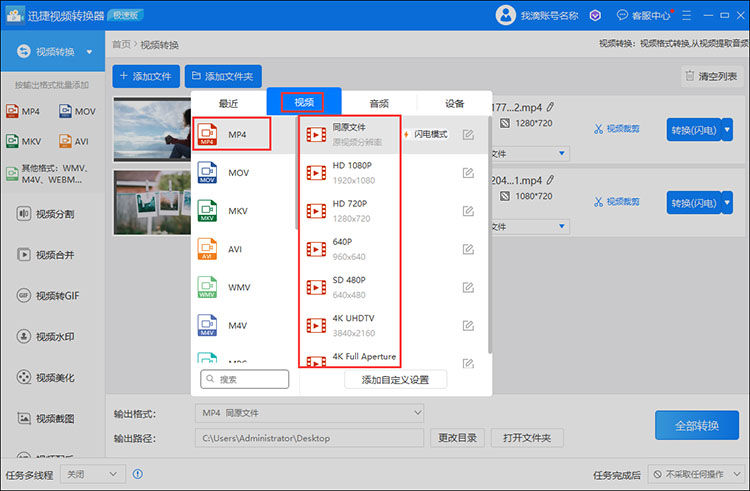
3.转换格式
转换视频格式之前,我们可以先对软件中的输出路径做下更改,这样也方便找到转换好的视频文件。最后,一键点击“全部转换”就行了。
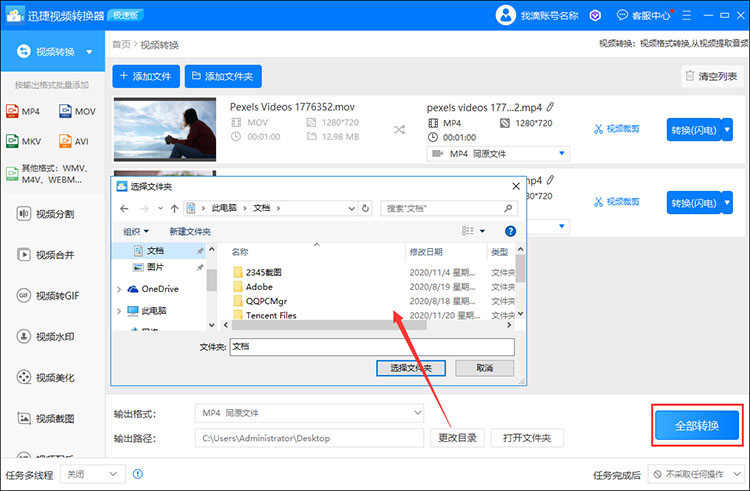
二、Mac在线转换
除了在Windows使用软件转换格式外,还可以在Mac上借助迅捷在线网站将mov格式的视频转换为mp4格式。这是一个支持Windows、mac、Android等多平台把mov转换mp4的在线网站。
任意门:mov转换mp4
1.选择功能
当我们进入迅捷视频在线转换的功能页面后,先将需要的视频转换功能给找到,然后即可跳转到对应的功能页面中。
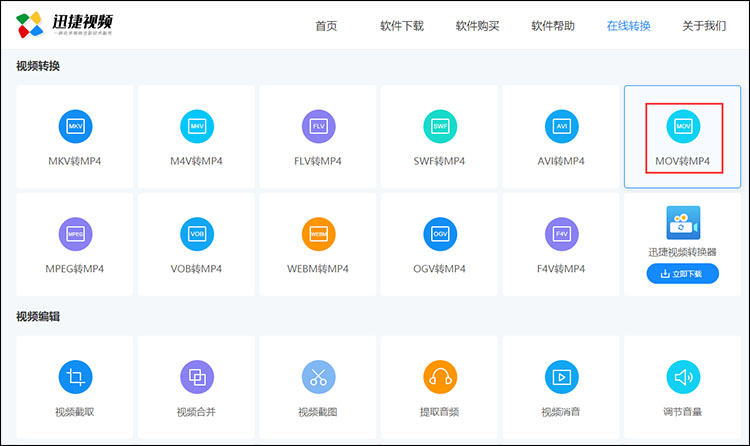
2.转换文件
在mov转mp4的功能页面中,先将mov的视频文件给上传好,然后就可以点击转换的按钮完成转换了。
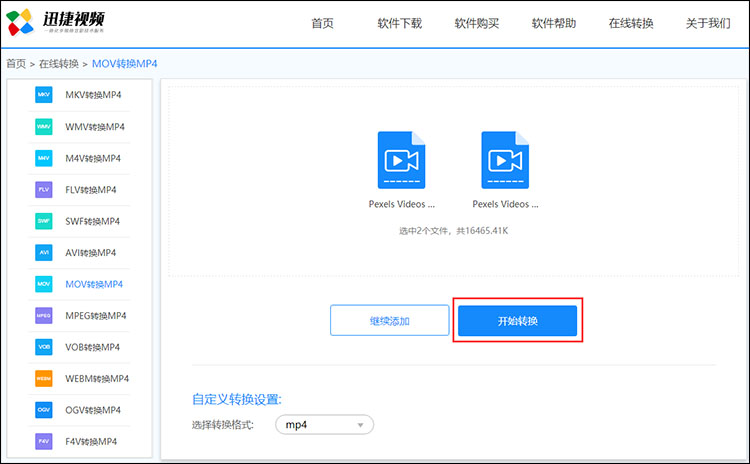
好了,以上就是小编今天给大家分享如何实现mov转换mp4格式的全部内容了,大家有需要的话,可以学这着转换一下哈!

